最新腾达路由器设置说明
如何进行腾达无线路由器设置(2023最新版)

如何进行腾达无线路由器设置⒈介绍⑴简介在本文档中,我们将详细介绍如何进行腾达无线路由器的设置。
这个过程包括有线连接、登录路由器、设置无线网络等步骤。
⒉准备工作⑴确认无线路由器在开始设置之前,请确保您已经购买并准备好了腾达无线路由器,并且确认该路由器已经插上电源并与宽带调制解调器连接。
⑵确认所需设备除了无线路由器本身,您还将需要以下设备:- 一台连接互联网的电脑- 一个以太网网线(RJ45)⑶查找默认的管理员登录信息通常情况下,腾达无线路由器的默认管理员用户名和密码都会在路由器的包装盒或产品手册中找到。
请确保您知道这些信息,并准备好使用它们进行登录。
⒊进行有线连接⑴将一端的以太网网线插入宽带调制解调器的端口。
⑵将另一端的以太网网线插入无线路由器的WAN(广域网络)端口。
⑶确保所有连接都牢固地插入,并且没有松动或断开。
⒋登录路由器⑴打开您的电脑,确保您已经连接到无线路由器的局域网。
⑵打开一个浏览器,输入路由器的默认 IP 地质(例如: 19⑴6⒏⑴)并按下回车键。
⑶输入您的腾达无线路由器的默认管理员用户名和密码。
如果您不知道这些信息,请参考第⑶节。
⑷登录按钮,登录到路由器的管理员界面。
⒌设置无线网络⑴在路由器的管理员界面中,找到无线设置或类似的选项。
⑵确定您想要设置的无线网络的名称(也称为SSID)和加密类型(例如WPA2)。
⑶输入您选择的SSID和加密类型,然后为无线网络设置一个安全密码。
⑷保存您的设置。
⒍测试无线网络⑴断开有线连接,确保您的电脑已经连接到设置好的无线网络。
⑵打开一个浏览器,浏览几个网页来确保您的无线网络正常工作。
⒎结束⑴本文档涉及附件附件1、腾达无线路由器产品手册⑵本文所涉及的法律名词及注释- 无线路由器:是一种网络设备,用于传送无线网络信号,允许多个无线设备连接到互联网。
- 以太网网线:一种用于连接网络设备的电缆,通常用于将路由器连接到调制解调器或电脑上。
- 管理员用户名和密码:用于登录并管理路由器设置的凭据。
腾达无线路由器使用说明
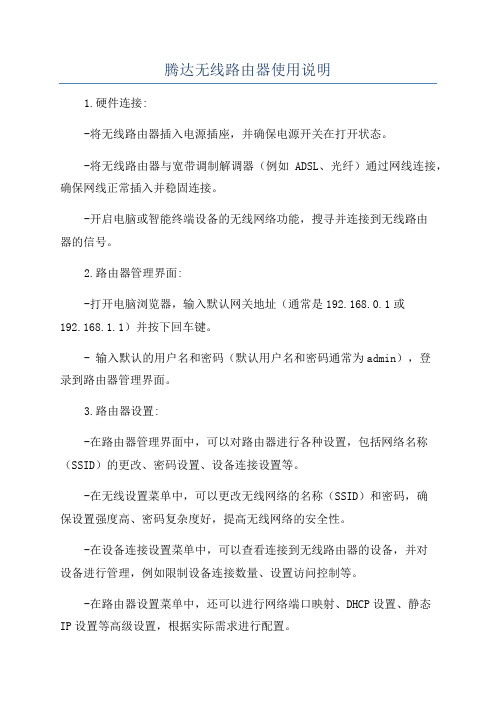
腾达无线路由器使用说明1.硬件连接:-将无线路由器插入电源插座,并确保电源开关在打开状态。
-将无线路由器与宽带调制解调器(例如ADSL、光纤)通过网线连接,确保网线正常插入并稳固连接。
-开启电脑或智能终端设备的无线网络功能,搜寻并连接到无线路由器的信号。
2.路由器管理界面:-打开电脑浏览器,输入默认网关地址(通常是192.168.0.1或192.168.1.1)并按下回车键。
- 输入默认的用户名和密码(默认用户名和密码通常为admin),登录到路由器管理界面。
3.路由器设置:-在路由器管理界面中,可以对路由器进行各种设置,包括网络名称(SSID)的更改、密码设置、设备连接设置等。
-在无线设置菜单中,可以更改无线网络的名称(SSID)和密码,确保设置强度高、密码复杂度好,提高无线网络的安全性。
-在设备连接设置菜单中,可以查看连接到无线路由器的设备,并对设备进行管理,例如限制设备连接数量、设置访问控制等。
-在路由器设置菜单中,还可以进行网络端口映射、DHCP设置、静态IP设置等高级设置,根据实际需求进行配置。
4.安全设置:-为了保障无线网络的安全性,推荐启用无线路由器的加密功能,例如WPA2-PSK加密。
-设置一个强密码来保护路由器管理界面,防止未授权的访问。
-启用防火墙功能,可以有效过滤网络攻击和非法外部访问。
5.升级固件:-定期检查无线路由器的固件版本,并及时升级到最新版本,以获取最新的功能和安全修复。
-在路由器管理界面的系统设置中,可以查找到固件升级选项,按照提示进行升级操作。
6.重启路由器:-如果无线路由器出现了故障或网络连接不稳定时,可以尝试重启路由器来解决问题。
-在路由器管理界面的系统设置中,可以找到路由器重启选项,点击重启按钮即可。
7.常见问题解决:-如果无线路由器无法正常工作,请检查路由器的电源、网线连接以及设备的无线网络功能等。
-如果无线网络速度较慢或连接不稳定,请尝试将路由器放置在较为开阔的位置,并避免干扰源(如微波炉、电视等)。
腾达路由器设置步骤
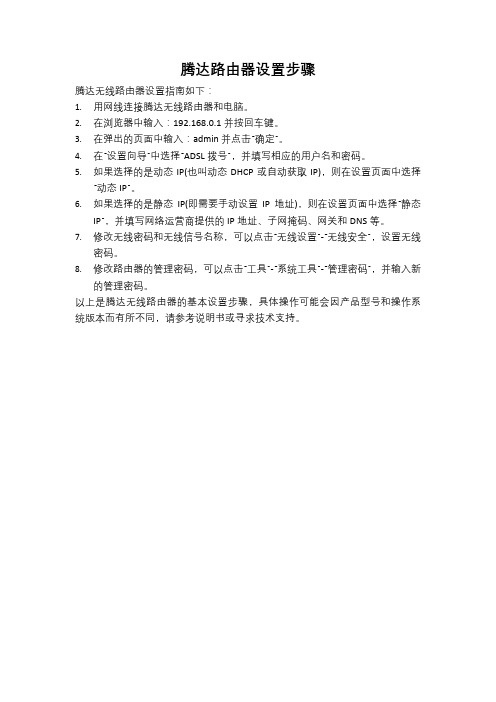
腾达路由器设置步骤
腾达无线路由器设置指南如下:
1.用网线连接腾达无线路由器和电脑。
2.在浏览器中输入:192.168.0.1 并按回车键。
3.在弹出的页面中输入:admin 并点击“确定”。
4.在“设置向导”中选择“ADSL拨号”,并填写相应的用户名和密码。
5.如果选择的是动态IP(也叫动态DHCP或自动获取IP),则在设置页面中选择
“动态IP”。
6.如果选择的是静态IP(即需要手动设置IP地址),则在设置页面中选择“静态
IP”,并填写网络运营商提供的IP地址、子网掩码、网关和DNS等。
7.修改无线密码和无线信号名称,可以点击“无线设置”-“无线安全”,设置无线
密码。
8.修改路由器的管理密码,可以点击“工具”-“系统工具”-“管理密码”,并输入新
的管理密码。
以上是腾达无线路由器的基本设置步骤,具体操作可能会因产品型号和操作系统版本而有所不同,请参考说明书或寻求技术支持。
tenda路由器怎么设置

腾达路由器怎么设置
tenda路由器怎么设置?tenda腾达路由器设置方法如下:
方法一:先将本地连接设置固定IP地址或自动获得IP地址。
手动地址建议设置成如图:
方法二:在IE地址栏上输入192.168.1.1回车。
如提示输入用户和密码,就输入用户和密码。
如果没有请检查第一步。
注:默认的用户和密码都是admin。
方法三:进入腾达路由器会提示“感谢您使用11N 无线宽带路由器。
如果您对网络知识或路由器产品不太熟悉,您可按照提示轻松地完成设置。
如果您是一位专家,您也可以直接到菜单项中选择您需要修改的网络参数进行设置。
本向导可帮助您快速设置路由器的工作模式及基本参数。
” 点击【下一步】。
方法四:选择路由器连接电信运营商的连接模式。
电信对个人开通的的都是【ADSL虚拟拔号】-【下一步】。
方法五:申请ADSL虚拟拨号服务时,网络服务商将提供上网账号及口令,请对应填入下框。
如遗忘或不太清楚,请咨询网络服务商。
点击【下一步】。
方法六:完成,密码和用户正常的话二十几秒后就可以正常上网了。
192.168.0.1腾达无线路由器密码怎么设置
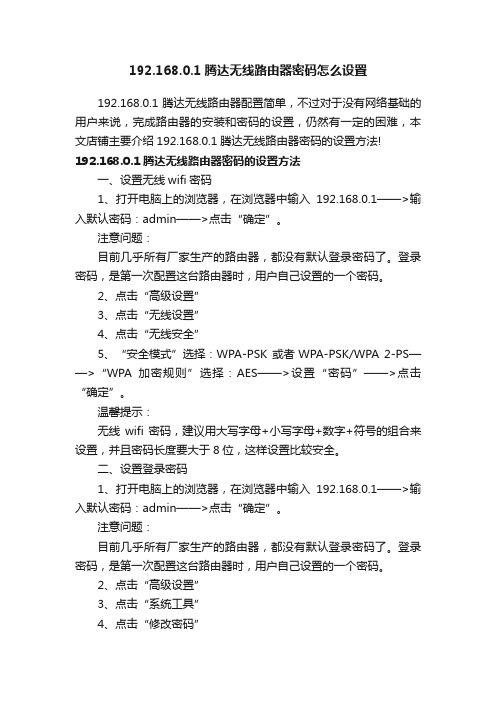
192.168.0.1腾达无线路由器密码怎么设置
192.168.0.1腾达无线路由器配置简单,不过对于没有网络基础的用户来说,完成路由器的安装和密码的设置,仍然有一定的困难,本文店铺主要介绍192.168.0.1腾达无线路由器密码的设置方法! 192.168.0.1腾达无线路由器密码的设置方法
一、设置无线wifi密码
1、打开电脑上的浏览器,在浏览器中输入192.168.0.1——>输入默认密码:admin——>点击“确定”。
注意问题:
目前几乎所有厂家生产的路由器,都没有默认登录密码了。
登录密码,是第一次配置这台路由器时,用户自己设置的一个密码。
2、点击“高级设置”
3、点击“无线设置”
4、点击“无线安全”
5、“安全模式”选择:WPA-PSK 或者WPA-PSK/WPA 2-PS——>“WPA加密规则”选择:AES——>设置“密码”——>点击“确定”。
温馨提示:
无线wifi密码,建议用大写字母+小写字母+数字+符号的组合来设置,并且密码长度要大于8位,这样设置比较安全。
二、设置登录密码
1、打开电脑上的浏览器,在浏览器中输入192.168.0.1——>输入默认密码:admin——>点击“确定”。
注意问题:
目前几乎所有厂家生产的路由器,都没有默认登录密码了。
登录密码,是第一次配置这台路由器时,用户自己设置的一个密码。
2、点击“高级设置”
3、点击“系统工具”
4、点击“修改密码”
5、输入一次“旧密码”和两次“新密码”,然后点击“确定”,就完成了192.168.0.1路由器登录密码的设置了。
腾达无线路由器设置无线网络方法有哪些
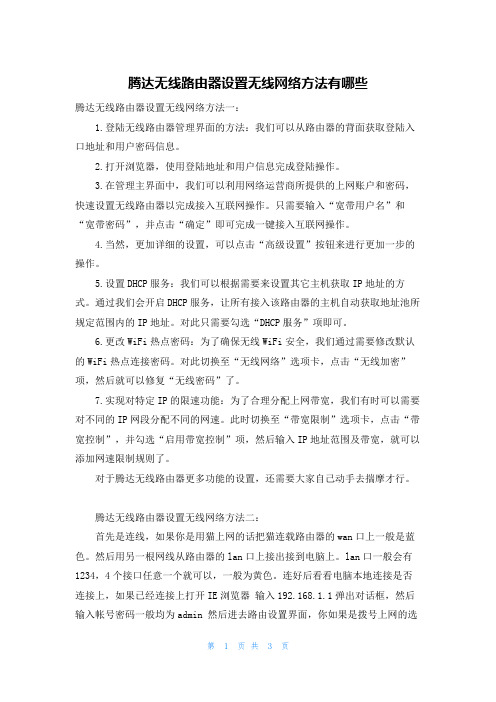
腾达无线路由器设置无线网络方法有哪些腾达无线路由器设置无线网络方法一:1.登陆无线路由器管理界面的方法:我们可以从路由器的背面获取登陆入口地址和用户密码信息。
2.打开浏览器,使用登陆地址和用户信息完成登陆操作。
3.在管理主界面中,我们可以利用网络运营商所提供的上网账户和密码,快速设置无线路由器以完成接入互联网操作。
只需要输入“宽带用户名”和“宽带密码”,并点击“确定”即可完成一键接入互联网操作。
4.当然,更加详细的设置,可以点击“高级设置”按钮来进行更加一步的操作。
5.设置DHCP服务:我们可以根据需要来设置其它主机获取IP地址的方式。
通过我们会开启DHCP服务,让所有接入该路由器的主机自动获取地址池所规定范围内的IP地址。
对此只需要勾选“DHCP服务”项即可。
6.更改WiFi热点密码:为了确保无线WiFi安全,我们通过需要修改默认的WiFi热点连接密码。
对此切换至“无线网络”选项卡,点击“无线加密”项,然后就可以修复“无线密码”了。
7.实现对特定IP的限速功能:为了合理分配上网带宽,我们有时可以需要对不同的IP网段分配不同的网速。
此时切换至“带宽限制”选项卡,点击“带宽控制”,并勾选“启用带宽控制”项,然后输入IP地址范围及带宽,就可以添加网速限制规则了。
对于腾达无线路由器更多功能的设置,还需要大家自己动手去揣摩才行。
腾达无线路由器设置无线网络方法二:首先是连线,如果你是用猫上网的话把猫连载路由器的wan口上一般是蓝色。
然后用另一根网线从路由器的lan口上接出接到电脑上。
lan口一般会有1234,4个接口任意一个就可以,一般为黄色。
连好后看看电脑本地连接是否连接上,如果已经连接上打开IE浏览器输入192.168.1.1弹出对话框,然后输入帐号密码一般均为admin 然后进去路由设置界面,你如果是拨号上网的选择ADSL宽带PPPOE方式,点下一步进入输入你自己的宽带帐号跟密码点下一步,然后设置你无线网络的名字跟密码,然后一直点下一步,最后路由器会重启,然后就可以用无线网络了。
腾达无线路由器设置教程步骤

腾达无线路由器设置教程步骤步骤一、电脑连接设置1、首先右击桌面上的“网上邻居”图标,选择弹出菜单中的“属性”命令:2、在打开的窗口中右击“本地连接”图标,选择弹出菜单中的“属性”命令:3、在打开的“本地连接属性”对话框中选择“Internet协议TCP/IP”,再单击“属性”按钮:4、可以选择“自动获得IP地址”和“自动获取DNS服务器地址”,或者手动的IP地址也行:步骤二、路由器设置1、打开浏览器,在地址栏中输入路由器的默认IP地址92.168.0.1后按回车键。
并输入正确的用户名和密码并点击“确定”按钮:2、用户名和密码验证通过后进入管理员模式的欢迎页面:3、点击左侧的“无线设置”链接,再点击“无线基本设置”链接在右边打开的“无线基本设置”中按需输入相关参数后点击“保存”按钮:4、接着再点击左侧的“无线设置”下的“无线安全设置”链接,在打开的“无线安全设置”界面中设置相关的无线加密参数,建议使用WPA2,设置完成后点击“保存”按钮:补充:路由器提速技巧重启重启后的路由器由于释放了系统资源,效率最优化,运行速度更快。
我们重启路由器方式并不多,通过管理IP输入用户名和密码进入后台管理界面,然后点击重启路由,还有就是强拔电源,我们并不建议这种野蛮操作。
一键重启功就像摁开关一样简单。
扩大信号WIFI信号会随着距离长短渐渐衰弱,有时候就是一堵墙的距离,你在这头它却在那头就是不能愉快玩耍,不管你是乡下的小洋楼还是城里的大HOUSE,加装个路由器简单又实惠。
360度无死用全覆盖。
只需两步轻松实现。
干掉蹭网的火热的蹭网软件,占用你的路由、你的网络、你的资源。
而这一切就在不知不觉中进行。
潜伏着的敌人,我要代表月亮消灭你。
相关阅读:路由器常见问题原因分析1、验证电缆是否安全连接这可能听起来像一个没有脑子,但大部分用户们有时忘记检查最明显的解决方案,然后再转到更复杂的解决方案。
有人可能意外地拉扯或踢了一根电缆,导致电缆拔掉或松动。
tenda腾达路由器设置
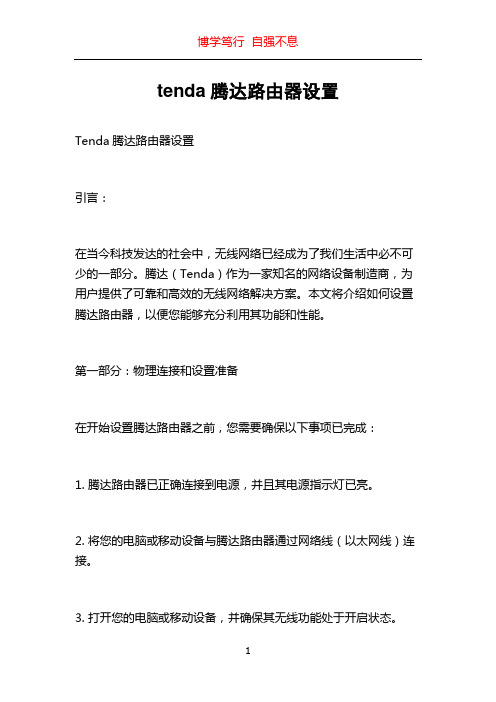
tenda腾达路由器设置Tenda腾达路由器设置引言:在当今科技发达的社会中,无线网络已经成为了我们生活中必不可少的一部分。
腾达(Tenda)作为一家知名的网络设备制造商,为用户提供了可靠和高效的无线网络解决方案。
本文将介绍如何设置腾达路由器,以便您能够充分利用其功能和性能。
第一部分:物理连接和设置准备在开始设置腾达路由器之前,您需要确保以下事项已完成:1. 腾达路由器已正确连接到电源,并且其电源指示灯已亮。
2. 将您的电脑或移动设备与腾达路由器通过网络线(以太网线)连接。
3. 打开您的电脑或移动设备,并确保其无线功能处于开启状态。
第二部分:登录到腾达路由器配置界面一旦您完成了物理连接和准备工作,现在就可以登录到腾达路由器的配置界面了。
请按照以下步骤操作:1. 打开您的互联网浏览器(例如Chrome、Firefox等)。
2. 在地址栏中输入腾达路由器的默认IP地址。
通常情况下,腾达路由器的默认IP地址是192.168.0.1或192.168.1.1。
输入完毕后按下回车键。
3. 出现登录界面后,输入腾达路由器的默认用户名和密码。
默认情况下,用户名是admin,密码也是admin。
如果您已经更改了默认的用户名和密码,请输入您自己的凭据。
4. 点击登录按钮,即可成功登录到腾达路由器的配置界面。
第三部分:配置您的无线网络一旦成功登录到腾达路由器的配置界面,您就可以开始配置您的无线网络了。
以下是您可以进行的一些常见配置:1. 更改无线网络名称(SSID):在无线设置页面中,您可以找到“无线网络名称”(或类似的选项),在此处您可以更改您的无线网络名称。
确保将其设置为易于识别的名称,并与其他邻近的无线网络区分开。
2. 设置密码:在无线设置页面中,您可以找到“安全设置”(或类似的选项),在此处您可以设置您的无线网络密码。
为了确保网络安全,请选择一个强密码并妥善保管。
3. 定义无线频段:在无线设置页面中,您可以找到“频段选择”(或类似的选项),在此处您可以选择无线网络使用的频段。
- 1、下载文档前请自行甄别文档内容的完整性,平台不提供额外的编辑、内容补充、找答案等附加服务。
- 2、"仅部分预览"的文档,不可在线预览部分如存在完整性等问题,可反馈申请退款(可完整预览的文档不适用该条件!)。
- 3、如文档侵犯您的权益,请联系客服反馈,我们会尽快为您处理(人工客服工作时间:9:00-18:30)。
一:路由器的设置
首先用网线把无线路由器和电脑及点歌机主机连接(注意:网线接在路由器后的1-4口,不能接在W AN口)
1).打开网上邻居。
查看网络连接。
右击本地连接选择属性出现的对话框中双击Internet 协议选项进入配置本机IP地址界面。
点击自动获取IP地址。
如下图:
2).打开网页浏览器,在对话框中输入192.168.0.1(详见路由器使用说明书)用户名:admin 密码:admin 如下图:(红色划线部分)
3).点击无线设置,更改里面的SSID号(可以改成项目名称)点击保存。
如下图:(红色划线部分)
0000000001 点击保存。
如下图:(红色划线部分)
00:1F:D0:6A:DD:E0 为本台PC的IP地址及MAC地址
6)这个时候开启点歌机的主机(注意:网线接在路由器后的1-4口,不能接在W AN口)。
点击刷新界面直到出现下列地址(红色划线部分)。
此地址就是点歌机主机的IP地址和MAC
地址。
然后在静态分配里面输入地址点击添加。
然后保存。
示,当这个提示出现时,3秒钟之内点住这个提示信息(即是点住掌中宝的屏幕),
这时会出现系统设置,点击系统设置进入设置界面。
1)首先选择网络参数设置,点击网络参数设置,进入后点击选择无线网络,
点选路由器名称也就是,无线路由器里设置的SSID名称,选好后输入密码,也
就是在无线路由器里设置的密钥,输入后连接。
2)连接时提示连接中,请稍后,正在获取IP地址。
3)当提示消失后查看掌中宝IP地址,和服务器IP地址,这个时候刷新会出现掌中
宝的IP地址和MAC地址。
输入到静态分配里面。
如下图(红色划线部分)这个
时候路由器就配置完毕
第三步、掌中宝的设置
1、启动掌中宝,在出现“雷石点播系统”开机画面后,会出现:“正在启动请稍后”的提示,当这个提示出现时,3秒钟之内点住这个提示信息(即是点住掌中宝的屏幕),这时会出现“系统设置”,点击“系统设置”进入设置界面。
2、首先选择“网络参数设置”,点击“网络参数设置”,进入后点击选择无线网络,
3、选择“路由器名称”,即在无线路由器中“设置SSID名称”,选好后输入密码,也就是在无线路由器里设置的密钥,输入后连接。
4、连接时提示“连接中请稍后,正在获取IP地址”。
5、当提示消失后无需查看掌中宝IP地址和服务器IP地址,此功能适用与网络版。
6、点击返回键,在点击进入到选择“设备类型”,这时会在界面显示机顶盒的MAC地址,若未显示点击刷新键即可,点选要连接的单机版的MAC地址后,点选“重启”即完成参数设置后。
掌中宝会自动更新数据,当进度条显示到100%时,会出现“升级成功,请重启掌中宝”的提示,使用掌中宝的电源开关,手动重启掌中宝。
7、再将1至6步的操作,重新执行一次。
掌中宝就能够与机顶盒连接成功。
